Casio PX-350M Manuel d'utilisation
Page 33
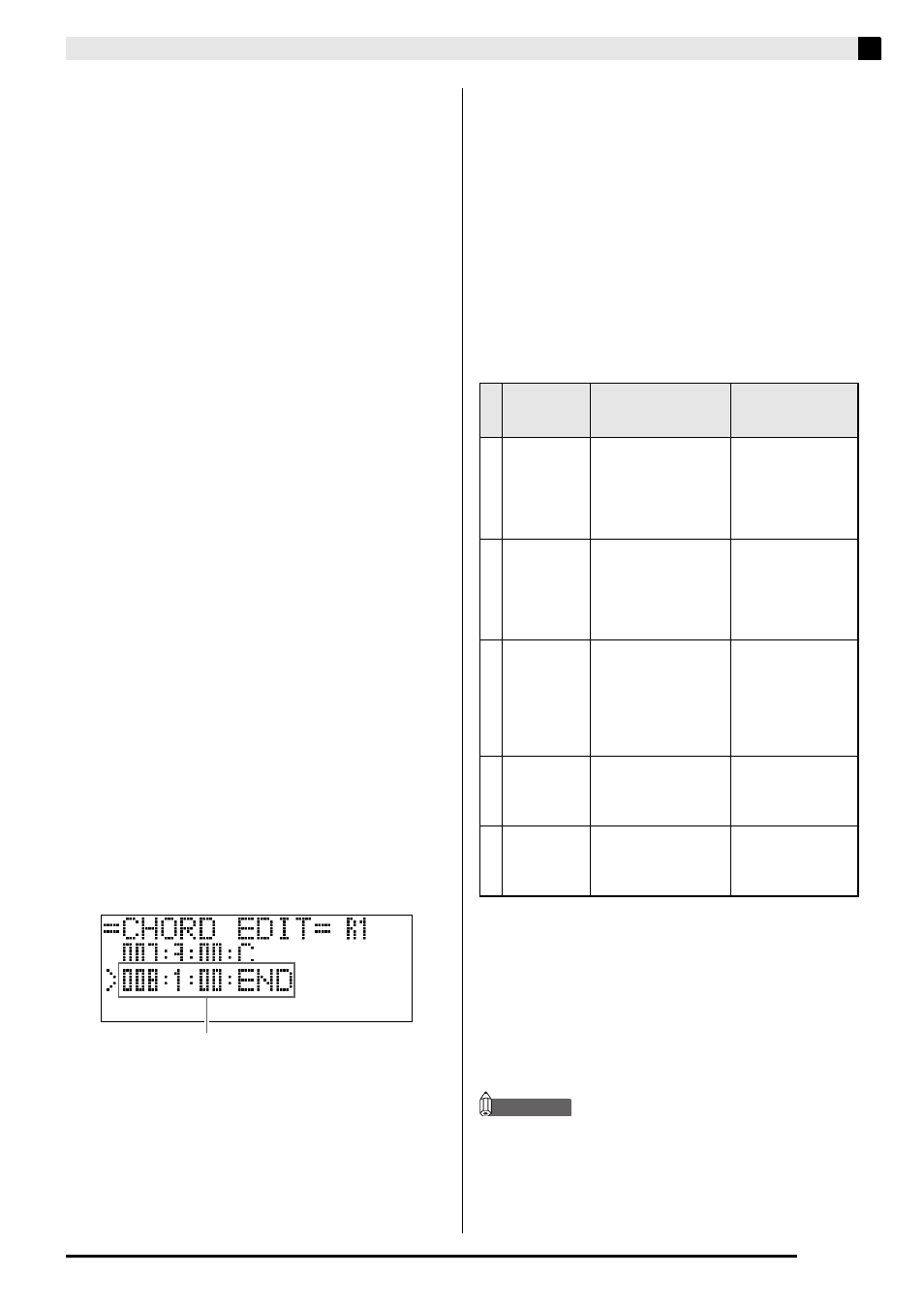
Préréglages musicaux
F-31
2.
Utilisez les boutons
bp
(REW) et
bq
(FF) pour
déplacer le curseur (2) sur l’écran d’édition de
progression d’accords jusqu’au pas que vous
voulez sélectionner.
3.
Changez le contenu du pas sélectionné de la
façon souhaitée.
4.
Répétez les étapes précédentes pour éditer
d’autres pas, si nécessaire.
•
Vous pouvez écouter le préréglage musical en cours
d’édition en appuyant sur le bouton
bs
(START/
STOP)
.
•
Le tableau suivant décrit les autres opérations
permettant d’éditer les préréglages musicaux.
Appuyez sur le bouton
cs
(FUNCTION)
, utilisez les
boutons
dn
(u)
et
do
(i)
pour sélectionner
l’opération souhaitée, effectuez les changements
nécessaires et appuyez sur le bouton
dp
(ENTER)
pour appliquer les changements et revenir à l’écran
d’édition de progression d’accords.
•
Pour sortir de l’édition et abandonner tous les
changements effectués, appuyez sur le bouton
dm
(EXIT)
.
* Les préréglages musicaux des groupes 2, 3 et 4 sont
numérotés dans l’ordre séquentiel, à la suite des
numéros du groupe 1, qui commencent par 1. Pour
le détail sur les numéros séquentiels, reportez-vous à
la « Liste des préréglages musicaux » à la page A-7.
5.
Lorsque avez terminé, appuyez sur le bouton
dm
(EXIT) pour revenir à l’écran de sélection
de l’opération d’édition (page F-29).
REMARQUE
•
Un seul préréglage peut contenir environ 2000
accords. Si la limite des accords est atteinte à la suite
de vos modifications, le message « Memory Full »
apparaît sur l’afficheur et toute autre modification
est impossible.
3-1. Sélectionnez un mode de doigté d’accords et
utilisez le clavier d’accords (page F-19) pour
introduire des accords.
Lorsqu’un accord est joué, le curseur (2)
avance automatiquement au pas suivant.
•
Si vous voulez passer au pas suivant sans
changer l’accord actuel, appuyez sur le
bouton
br
(PAUSE)
.
•
Si la résolution (3) est plus courte que le
temps jusqu’au pas suivant, un nouveau
pas (sans accord) égal au temps de la
résolution sera inséré temporairement dans
le préréglage musical. Si un accord est joué
pour ce nouveau pas, ce pas sera enregistré
comme partie intégrante du préréglage
musical, et le curseur avancera au pas
suivant.* Vous pouvez ainsi insérer un
nouveau pas entre le pas actuel et le pas
suivant.
* Si les boutons
bp
(REW)
et
bq
(FF)
sont
utilisés pour déplacer le curseur sans
qu’aucun accord ne soit saisi, le pas inséré
temporairement sera supprimé.
3-2. Utilisez les boutons
ct
(w, q) pour
changer de pas (mesure:temps:tick).
À chaque pression du doigt sur un de ces
boutons, le timing change selon la résolution.
•
La plage des valeurs pouvant être
spécifiées comme timing est limitée par les
pas précédant et suivant le pas actuel.
•
Le timing du premier pas (001:1:00) est fixe
et ne peut pas être changé. De même, le pas
final est toujours une mesure, quelle que
soit la résolution.
3-3. Pour supprimer un pas, appuyez
simultanément sur les boutons
ct
(w et
q).
•
Vous ne pouvez pas supprimer le premier
pas ni le dernier pas.
Dernier pas
Opération
d’édition
(Affichage)
Description
Opération
1
Initialisation
(Initialize)
Initialise tous les pas.
L’initialisation est utile
lorsque vous voulez
créer une toute
nouvelle progression
d’accords.
–
2
Changer la
tonalité
(Change Key)
Change la tonalité
(hauteur du son) des
accords de tous les pas
par demi-tons.
Appuyez sur les
boutons
ct
(w, q)
pour sélectionner le
degré de
changement souhaité
(–5 à 6 demi-tons).
3
Ajouter au
préréglage
musical
(Append
Chords)
Copie tous les pas d’un
autre préréglage
musical à la fin du
préréglage musical
actuel.
Utilisez les boutons
ct
(w, q)
pour
sélectionner le
numéro
∗
du
préréglage musical
que vous voulez
ajouter.
4
Supprimer
des mesures
(DELETE
Measure)
Supprime un nombre
précis de mesures à
partir du pas où se
trouve le curseur.
Utilisez les boutons
ct
(w, q)
pour
sélectionner les
mesures.
5
Insérer une
mesure
(INSERT
1Measure)
Insère une mesure
vierge à l’étape
actuellement
sélectionnée.
–